Pagesin käyttöopas Macille
- Tervetuloa
- Uutta
-
- Fontin tai fonttikoon muuttaminen
- Oletusfontin asettaminen
- Lihavointi, kursivointi, alleviivaus tai yliviivaus
- Tekstin värin muuttaminen
- Varjon tai ääriviivojen lisääminen tekstiin
- Tekstin isojen kirjaimien muuttaminen
- Tekstityylien kopioiminen ja sijoittaminen
- Tekstin korostaminen
- Tavuviivojen, ajatusviivojen ja lainausmerkkien muotoileminen
-
- Rivi- ja kappalevälin asettaminen
- Kappaleiden marginaalien asettaminen
- Luetteloiden muotoileminen
- Sarkainkohtien asettaminen
- Tekstin tasaaminen tai tasaaminen reunoihin
- Sivutuksen sekä rivin- ja sivunvaihtojen asettaminen
- Tekstisarakkeiden muotoileminen
- Tekstilaatikoiden linkittäminen
- Reunojen ja viivakkeiden (viivojen) lisääminen
-
- Tarkista oikeinkirjoitus
- Sanojen etsiminen
- Tekstin etsiminen ja korvaaminen
- Tekstin korvaaminen automaattisesti
- Sanamäärän ja muiden tilastotietojen näyttäminen
- Merkintöjen näyttäminen
- Tekijän nimen ja kommenttivärin asettaminen
- Korosta tekstiä
- Kommenttien lisääminen ja tulostaminen
- Muutosten seuranta
-
- Dokumentin lähettäminen
- Kirjan julkaiseminen Apple Booksiin
-
- Yhteistyön johdanto
- Muiden kutsuminen tekemään yhteistyötä
- Yhteistyön tekeminen jaetussa dokumentissa
- Jaetun dokumentin viimeisimmän toiminnan katsominen
- Jaetun dokumentin asetusten muuttaminen
- Dokumentin jakamisen lopettaminen
- Jaetut kansiot ja yhteistyön tekeminen
- Reaaliaikaisen yhteistyön tekeminen Boxia käyttämällä
-
- iCloud Driven käyttäminen Pagesin kanssa
- Vieminen Word- tai PDF-tiedostoksi tai muuhun tiedostomuotoon
- iBooks Author -kirjan avaaminen Pagesissa
- Dokumentin tiedostokoon pienentäminen
- Suuren dokumentin tallentaminen pakettitiedostona
- Palauta dokumentin aiempi versio
- Dokumentin siirtäminen
- Dokumentin poistaminen
- Dokumentin lukitseminen
- Dokumentin suojaaminen salasanalla
- Muokattujen työpohjien luominen ja hallitseminen
- Tekijänoikeudet

Muokattujen dokumenttien täyttäminen ja luominen Macin Pagesissa
Voit täyttää yhdistämiskenttiä yhdessä dokumentissa useilla tavoilla. iPadissa tai Macissa voit vetää yhteystietokortin haluamiisi yhdistämiskenttiin. iPhonessa, iPadissa ja Macissa voit luoda useita muokattuja dokumentteja yhdistämällä tietoja yhteystietokortista tai Numbers-laskentataulukosta ja esikatselemalla ennen yhdistämistä, miten yksittäiset tiedot täyttyvät.
Yhdistämiskenttien täyttäminen yhteystietokortilla
Valitse Pages-appi
 Macillasi.
Macillasi.Avaa olemassa olevia yhdistämiskenttiä sisältävä dokumentti ja avaa sitten Yhteystiedot-appi.
Valitse yhteystietokortti, jonka tiedoilla haluat täyttää yhdistämiskentät ja vedä sitten kortti haluamiisi kenttiin sivulla.
Kaikki samaa tyyppiä (lähettäjä tai vastaanottaja) olevat dokumentin kentät täyttyvät yhteystietokortin tiedoilla.
Yksittäisten yhdistämiskenttien tietojen esikatselu
Valitse Pages-appi
 Macillasi.
Macillasi.Avaa dokumentti, jossa on yhdistämiskenttiä, ja klikkaa työkalupalkissa Dokumentti
 .
.Tekstinkäsittelydokumentissa sinun on ehkä myös napautettava Dokumentti-välilehteä, jotta Yhdistäminen tulee näkyviin.
Klikkaa Yhdistäminen ja klikkaa Yhdistä.
Tarkista kunkin kentän tietojen lähde Täytä‑kohdan alta ja klikkaa sitten Esikatselu.
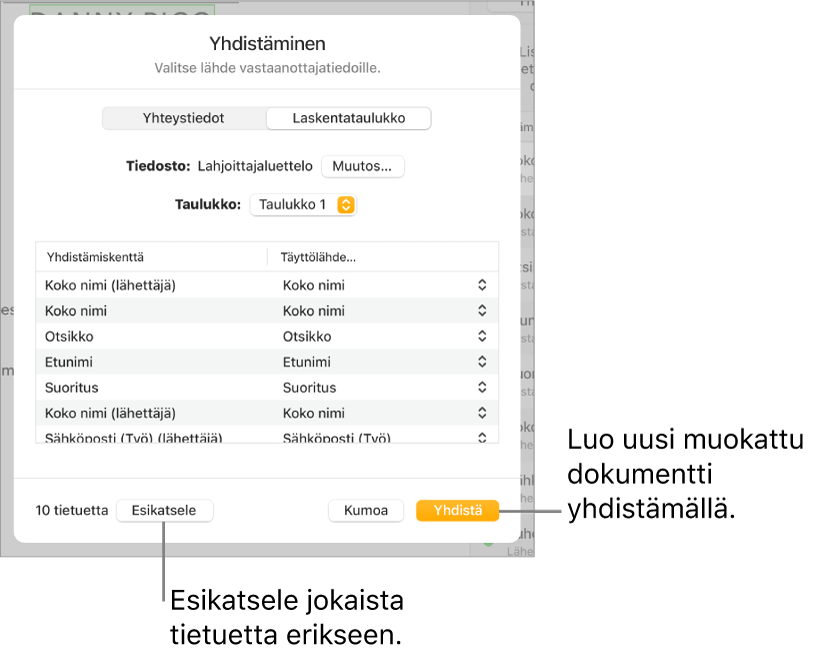
Siirry jokaisen tietueen läpi nuolilla ja klikkaa Sulje, kun olet valmis.
Huomaa: Esikatseluikkunan tietoja ei voida muuttaa. Jos sinun tarvitsee tehdä korjauksia, päivitä vastaavat tiedot Yhteystiedoissa tai lähteenä käytetyssä laskentataulukossa.
Muokattujen dokumenttien luominen yhdistämällä
Valitse Pages-appi
 Macillasi.
Macillasi.Avaa dokumentti, jossa on yhdistämiskenttiä, klikkaa sivupalkissa Dokumentti
 , klikkaa Yhdistä ja klikkaa sitten oikealla alhaalla Yhdistä.
, klikkaa Yhdistä ja klikkaa sitten oikealla alhaalla Yhdistä.
Uusi dokumentti tulee näkyviin ja sisältää kunkin muokatun version dokumentista yhdistämiskenttien ollessa täytettyinä. Yhdistämisen jälkeen vain dokumenttien lähettäjäkentät säilyvät yhdistämiskenttinä.